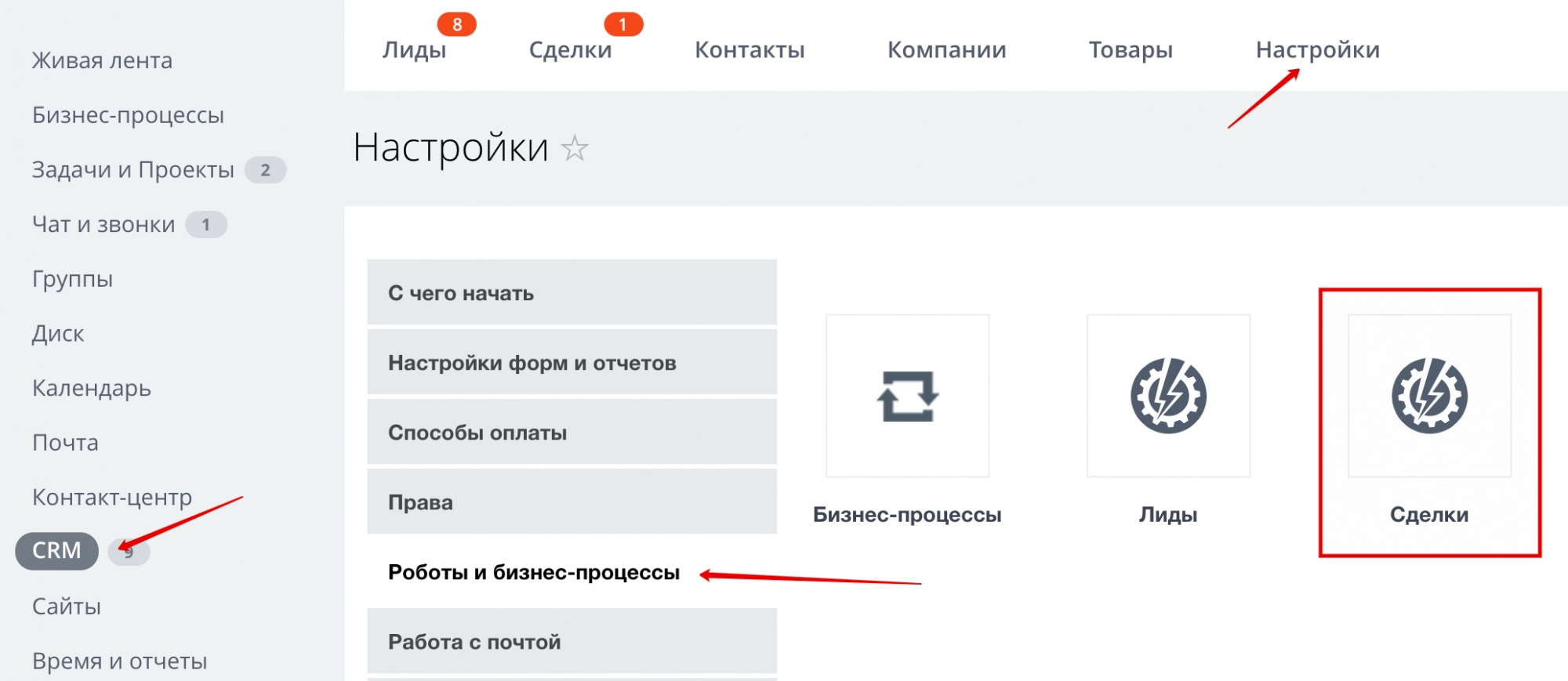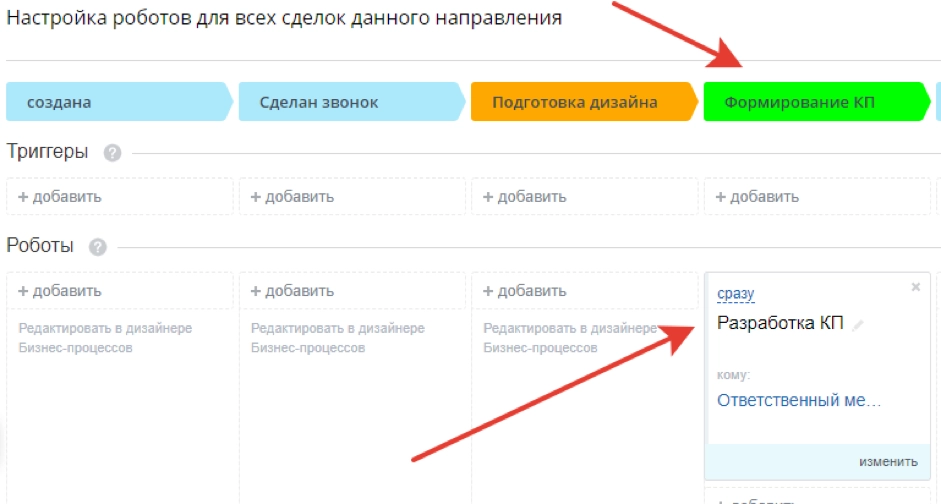Инструкции по настройке интеграций Пинкит, автоматизации бизнес-процессов Битрикс24 и другие полезные статьи.
RSSЕсли вы используете коммерческий тариф Битрикс24, но не используете роботы и триггеры, то много упускаете. Как с помощью простых настроек автоматизировать работу сотрудников, читайте в нашей статье.
Если вы хотите настроить интеграцию с ИИ, воспользуйтесь нашей интеграционной шиной Пинкит.
Заполните форму и мы проведем вам онлайн-встречу, где вы получите примеры реализации с кейсами внедрений:
Роботы и триггеры - в чем разница?
Роботы и триггеры в Битрикс24 - это простой и эффективный инструмент для автоматизации продаж.
Основное отличие роботов от триггеров:
- роботы запускают какой-то процесс (создание письма, уведомления, задачи или отправка SMS-сообщения), когда лид или сделка переходит на определенную стадию обработки;
- триггеры переводят лид или сделку в нужную стадию, если происходит какое-то событие (входящее письмо, заполнена форма на сайте и т.д.).
Итак, когда сущность переходит в статус, для которого настроен робот, он сработает и выполнит какие-то действия вместо менеджера. Например, можно настроить робота, который будет отправлять письмо клиенту, если лид принят в работу (перешел в стадию «Назначен ответственный»).
Запустить же триггер может какое-то действие со стороны клиента, когда сущность находится на определенной стадии. Например, если лид заполнил форму на сайте, то он, минуя другие стадии сразу перейдет на стадию «Качественный лид».
Как настроить робота в Битрикс24?
Рассмотрим, как с помощью робота автоматизировать работу со сделками.
В Битрикс24 есть стандартные этапы, по которым движется сделка, но можно создавать свои этапы в зависимости от регламента компании. Для этого нужно перейти в настройки CRM, открыть настройки роботов и бизнес-процессов для сделок:
Например, этапы сделок выглядит следующим образом:
В соответствии с регламентом компании, на каждом этапе сделки менеджер должен выполнить определенные работы. Например, при переходе сделки на этап «Формирование КП», менеджеру необходимо подготовить коммерческое предложение.
Если у менеджера в работе находится много сделок, то есть вероятность, что он просто может забыть в срок составить предложение клиенту. Автоматизируем создание задачи менеджеру и контроль сроков ее выполнения. Для этого на стадию «Формирование КП» создадим робота:
Что могут роботы?
Роботы в Битрикс24 делятся на такие категории: для сотрудника, для связи с клиентом, для автоматизации рекламы, свои роботы.
☞ Роботы для сотрудника
Для сотрудника можно автоматизировать такие функции:
- Добавить в список исключений - используется для того, чтобы данные этого лида или сделки, его письма и звонки не попадали в CRM.
- Задание — используется, чтобы создать задание CRM для указанного сотрудника.
- Задача — как ясно из названия, этот робот поставит задачу для сотрудника. Здесь можно установить крайний срок и другие атрибуты задачи.
- Запланировать встречу/звонок — создаст встречу или звонок с клиентом. При этом, данные о событии будут внесены в список дел в календаре ответственного.
- Изменение документа — этот робот изменит выбранное поле лида или сделки (на пример, при переходе лида в успешную стадию можно добавлять к его названию "Успешно сконвертированный").
- Контроль — используйте данного робота, чтобы отправить руководителю ответственного менеджера сообщение. Например, можно отправить сообщение руководителю о том, что лид или сделка находится на одной стадии больше времени, чем положено по регламенту.
- Копировать сделку — робот сделает копию текущей сделки. Здесь можно настроить, чтобы новая сделка попала в другое направление и имела другого ответственного.
- Ожидание — робот приостановит обработку лида или сделки. Например, после отправки письма клиенту, нужно приостановить работу по сделке и ждать, пока клиент не ответит на него.
- Отправить SMS — используется для отправки SMS-сообщения сотруднику. Для этого нужно предварительно настроить одного из провайдеров в Битрикс24.
- Сменить ответственного — используется, если по регламенту компании на разных этапах работы по сделке или обработки лида работают разные менеджеры. Например, один менеджер занимается сбором информации, а другой — переговорами и заключением сделок.
- Сменить статус — если выполняется заданное условие (например, не заполнено какое-то поле), то робот передвинет лид или сделку в нужный статус (например, вернет на стадию «Уточнение информации»).
- Создание Документа CRM — как ясно из названия, на основании шаблона, который вы укажите, робот создаст документ в CRM.
- Создать Контакт к лиду — робот не cконвертирует лид, а создаст контакт и привяжет его к данному лиду.
- Создать на основании — выберите этого робота, чтобы автоматически создавать на основании лида сделку, контакт или компанию (конвертировать лид), а на основании сделки создавать счет или предложение (конвертировать сделку).
- Создать повторный лид — робот используется, чтобы запустить новый процесс продажи для существующего клиента.
- Сообщение в Живую ленту — включите этого робота для нужной стадии, чтобы обсудить рабочий процесс по сделке или лиду с коллегами.
- Уведомление — используется для отправки уведомления указанным сотрудникам. Например, при создании новой сделки можно отправить руководителю уведомление об ожидаемой сумме сделки.
- Удаление документа — при наступлении определенных условий (лид перешел в статус «Некачественный лид»), робот удалит текущий лид или сделку.
- Информационный звонок — робот совершит звонок клиенту и произнесет указанный текст.
- Отправить SMS — как ясно из названия, вы можете настроить автоматическую отправку SMS клиенту, если лид или сделка перешли в определенную стадию.
- Отправить письмо — аналогично отправке SMS.
- Сообщение в открытую линию — если клиент обратился к вам через мессенджер или социальную сеть, то с помощью данного робота, вы можете отправлять ему сообщения в тот канал, из которой он с вами связался.
☞ Роботы для связи с клиентом
☞ Реклама
Если вы используете рекламу, то настройте этого робота, чтобы автоматически добавлять данные клиента в список аудитории, для которой вы настроили рекламу.
☞ Свои роботы
В Битрикс24 можно использовать роботов сторонних разработчиков — «Webhook» и «Приложения24».
Как видите, роботы, легко настраиваются и достаточно много умеют. Теперь рассмотрим, как настроить и что могут триггеры.
Как настроить триггеры в Битрикс24?
Так же как и роботы, триггеры настраиваются для различных стадий лидов и сделок:
Например, у нас есть стадия «Ответ по КП». В данную стадию сделка должна переместиться тогда, когда клиент прочитал ранее отправленное письмо с коммерческим предложением.
Для автоматизации данного процесса устанавливаем триггер на стадию «Ответ по КП» и настраиваем его таким образом, чтобы триггер реагировал на прочитанное письмо клиентом.
Исходя из настроек, наша сделка автоматически перейдет на стадию «Ответ по КП» после того, как клиент прочитает письмо с коммерческим предложением.
Тонкую настройку данного триггера мы рассматривали в статье «Как получить уведомление о прочтении коммерческого предложения клиентом в Битрикс24?».
Что могут триггеры?
Триггеры могут автоматически переместить ваш лид или сделку в определенную стадию, если произойдет одно из событий:
- Входящее письмо — сработает, если клиент прислал сообщение на электронную почту.
- Письмо прочитано — получатель прочитал письмо, отправленное из карточки CRM или роботом «Отправить письмо клиенту».
- Переход по ссылке из письма — получатель открыл ссылку в письме (ссылка указывается в настройках триггера).
- Входящий звонок — если у вас подключена телефония, то при использовании данного триггера, он сработает после входящего вызова.
- Заполнение CRM-формы — сработает, если клиент заполнил и отправил CRM-форму с вашего сайта.
- Webhook — используйте этот триггер, если используете стороннее приложение (в настройках необходимо указать URL).
- Визит — сработает при использовании визит-трекера.
- Возврат посетителя на сайт — если клиент поступает в систему через CRM-форму или обратный звонок на вашем сайте, то система сможет отследить когда этот же посетитель снова зайдёт на сайт.
- Входящее сообщение в Открытую линию — как ясно из названия, триггер сработает, когда будет получено сообщение в открытую линию.
- Триггеры приложений — если вы используете решения из каталога Приложения24, то можно создавать дополнительные события.
Выводы
Надеемся, мы убедили вас в том, что роботы и триггеры — это простой и эффективный инструмент для автоматизации рутинных рабочих процессов. Если вы используете бесплатный тарифный план Битрикс24, но желаете автоматизировать работу сотрудников, то предлагаем перейти на платный тариф на выгодных условиях.
Расширьте возможности Битрикс24 с платформой Пинкит
С помощью Пинкит вы можете легко настроить интеграции вашей CRM и других веб-сервисов и уменьшить ручной труд.
Подберите сценарий автоматизации под ваши задачи на примере готовых кейсов и шаблонов интеграций в Пинкит
Узнайте, какие сервисы можно интегрировать с помощью Пиникт: https://lk.pinkit.io/tariffs
Время работы специалистов Пн.–Пт.: с 9:30 до 18:30; Сб.-Вс.: выходные.
|
Татьяна Плахутина
|
|
Пошаговая инструкция о том, как автоматизировать рутинные процессы в Битрикс24 с помощью стандартных средств — роботов и триггеров.
Если у Вас остались вопросы по созданию и настройке роботов в Битрикс24, то пишите в комментарии, будем рады помочь. Подписывайтесь на наш , где мы подробно разбираем как создавать и устанавливать бизнес-процессы. Смотрите и сохраняйте наш плей-лист, в котором Вы найдете много полезных кейсов по работе с CRM: |
|
Татьяна Плахутина
|
|
Если Вы не знаете, какие процессы и как можно автоматизировать в Вашей компании, предлагаем воспользоваться акцией "".
Отправьте заявку, чтобы мы сделали аудит и дали Вам персональные рекомендации по использованию CRM. Не пропустите другие наши акции: |
|
Алёна Степанова
|
|
Пинол - 10 лет на рынке внедрения. Мы имеем уникальную экспертизу, поэтому не тратьте время на самостоятельное изучение, мы готовы вам помочь!
Подарочная консультация по вопросам автоматизации уже |
|
Сона Саргсян
|
|
– это незаменимый инструмент для обмена данными с внешними web-сервисами. Самые востребованные интеграции по API: Google, UniSender, CallbackHunter, СберБанк, HH.ru, Контур.Фокус, GetCourse, Банки, iiko. |
|
Сона Саргсян
|
|
Для установки Пинкит 2.0 перейдите по .
|
|
Сона Саргсян
|
|
Для тех, кто идет в ногу со временем, мы проводим регулярные . Если у вас есть вопросы по настройке, по функционалу или вы просто хотите быть в курсе новых трендов, тогда регистрируйтесь и подключайтесь к нашим вебинарам. Для вас всегда интересные спикеры, разбор задач на примере реальных кейсов, а также подарки самым активным. |
|
Елена Хажина
|
|
Регистрируйтесь по ссылке: в личном кабинете Пинкит и протестируйте интеграции.
|
|
Павел Филатов
|
|
Ознакомьтесь с нашим разделом , где можно скачать готовые шаблоны интеграций.
|